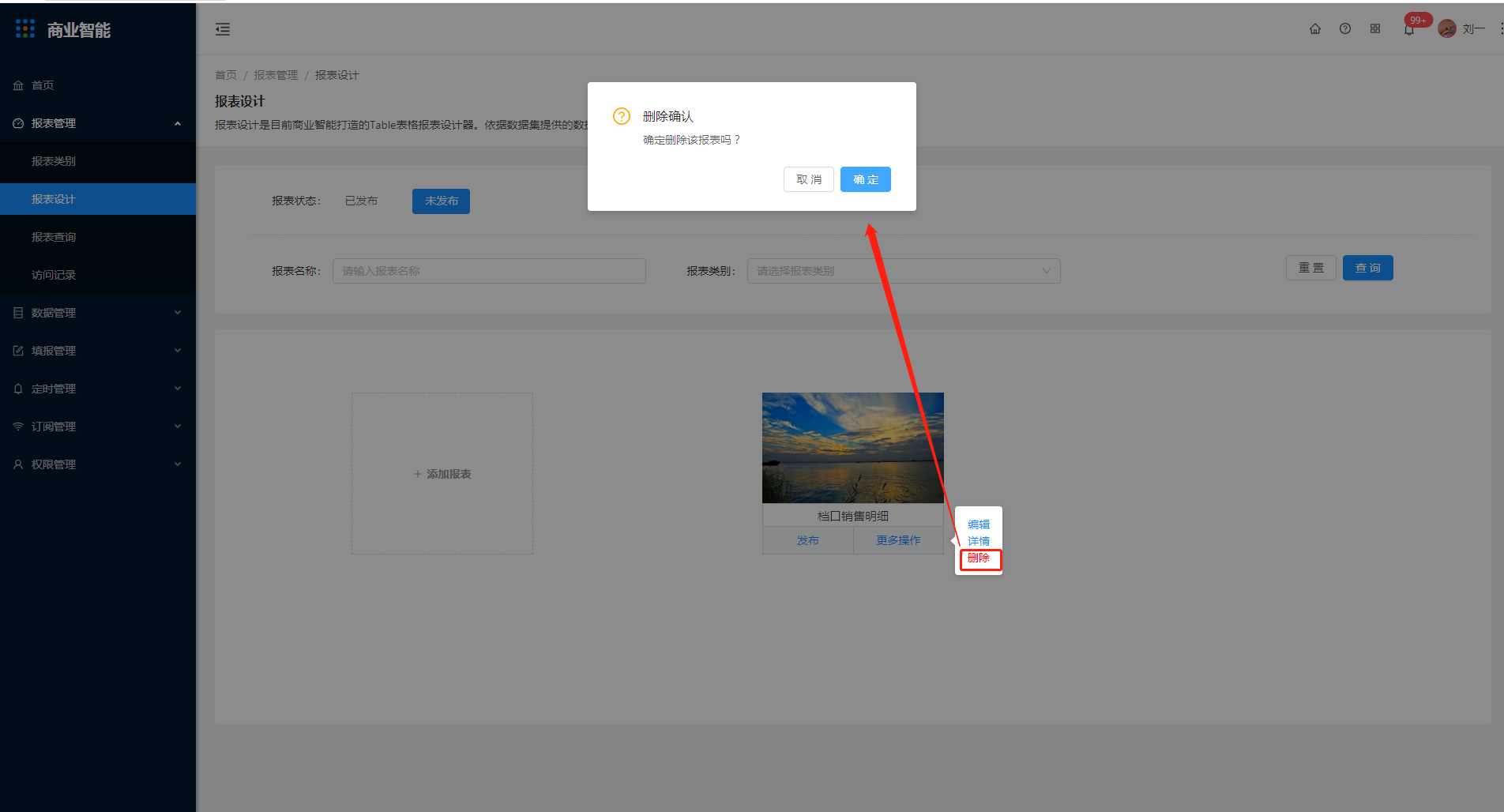查询已设计报表
1 需要确认查询报表状态为已发布或未发布,选择后输入报表名称,选择报表类别用以查询,可点击重置清空查询信息
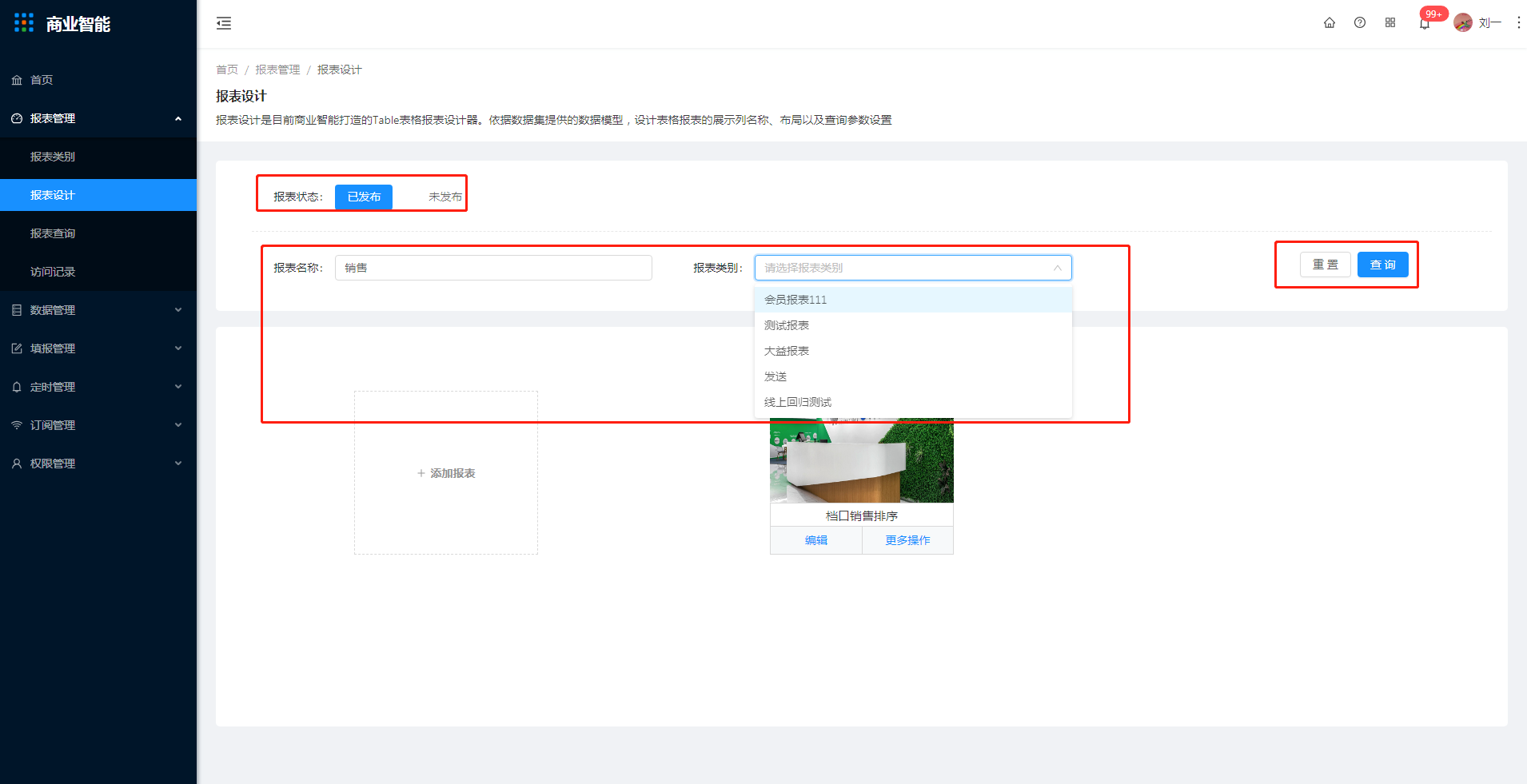
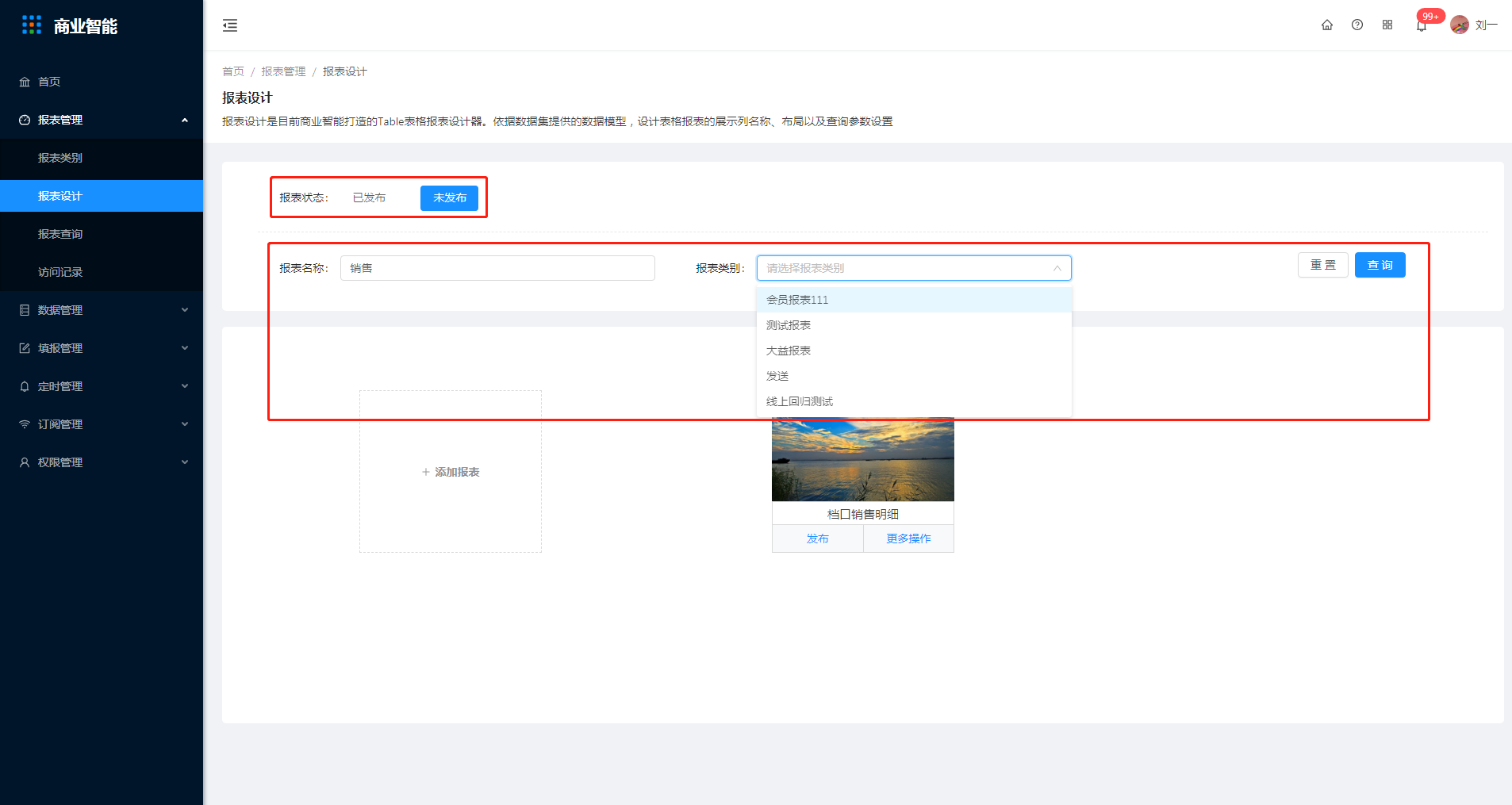
已发布报表
添加已发布报表
2 点击添加报表
在报表信息中输入报表名称,选择数据集与报表类别,数据集在数据管理-数据集中维护,报表类别再报表管理-报表类别中维护,封面图片与报表描述为非必填项,可根据需要填写
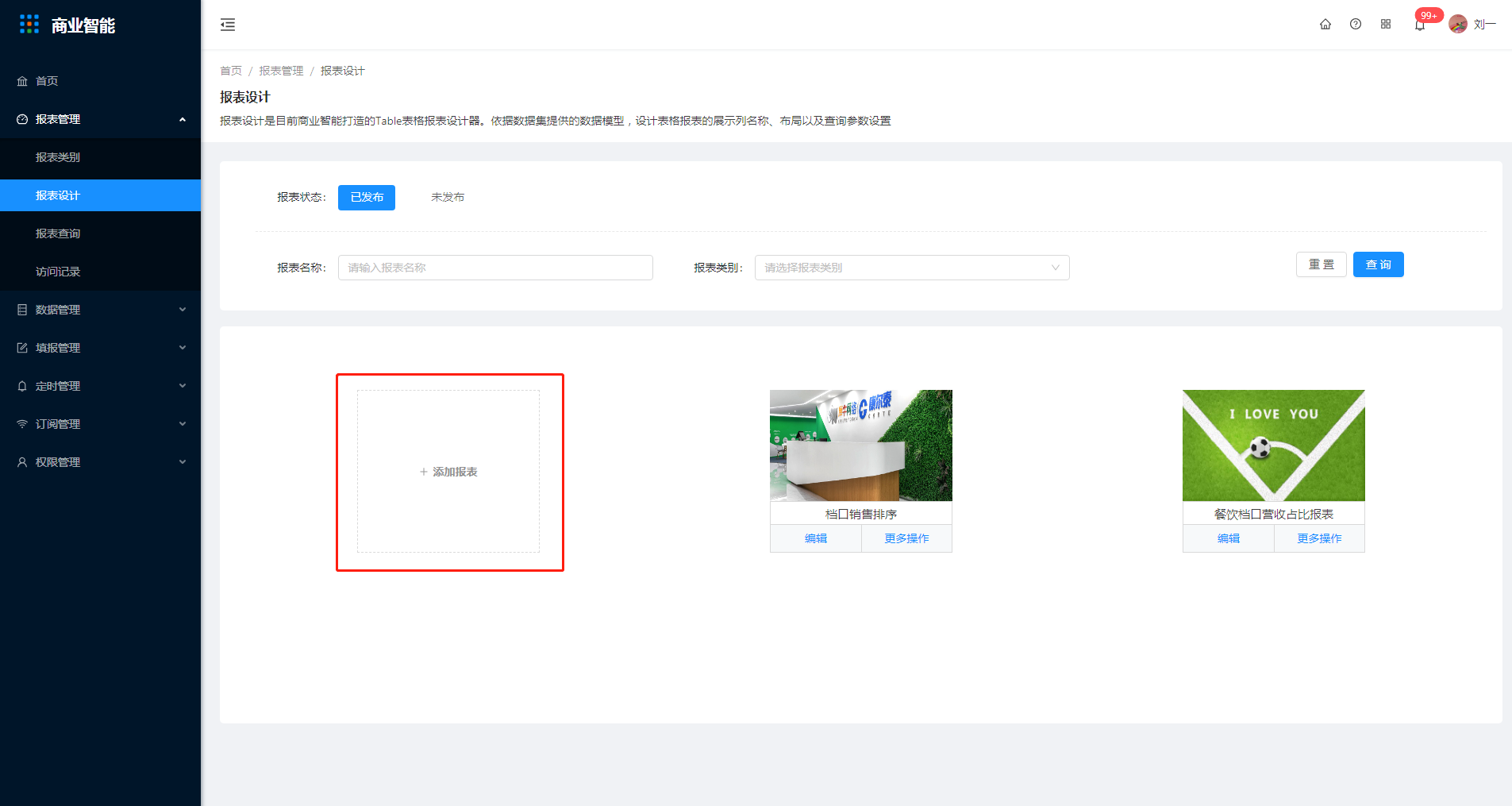
在报表设计中需要确认相同维度列是否合并,此为必填项,使用自适应宽度、启用页眉、启用页脚、启用分页根据客户需求进行选择,选择后需要选择对应的格式
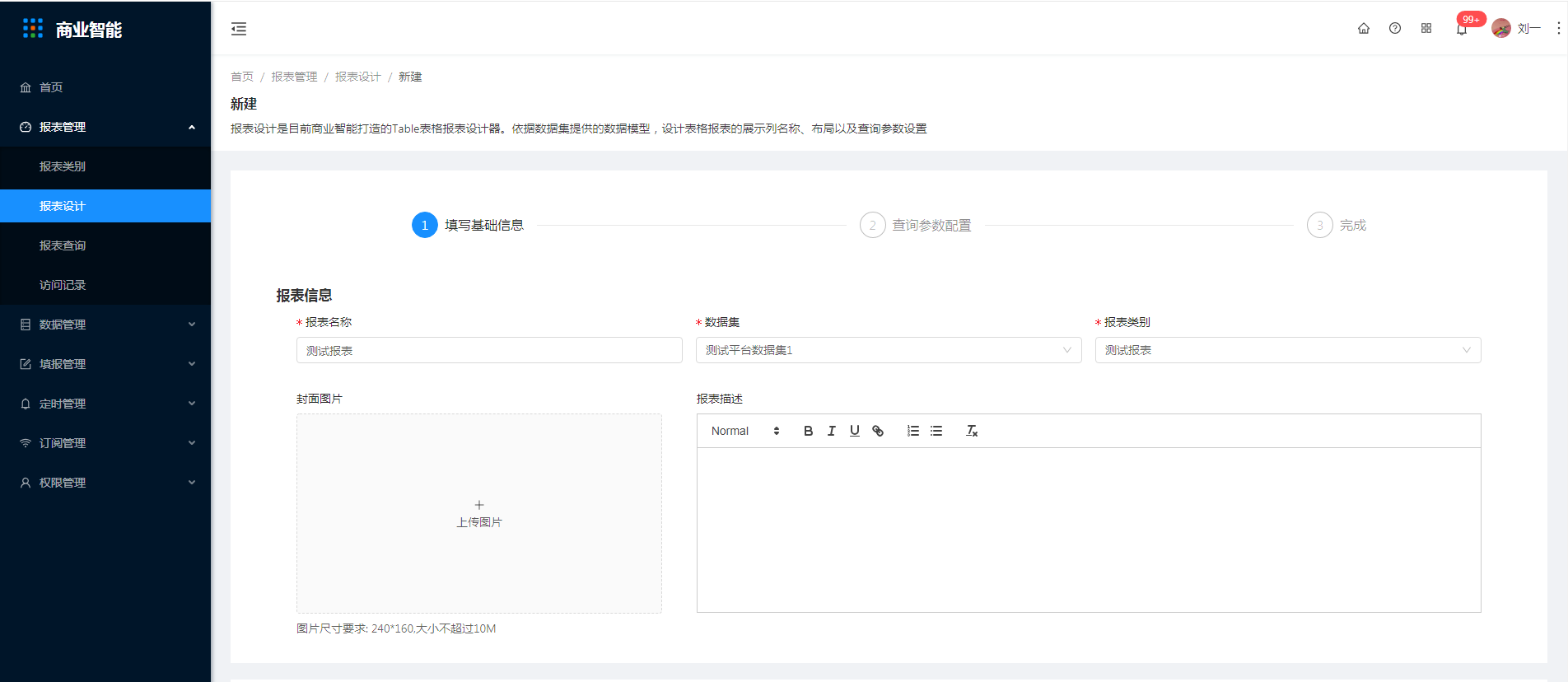
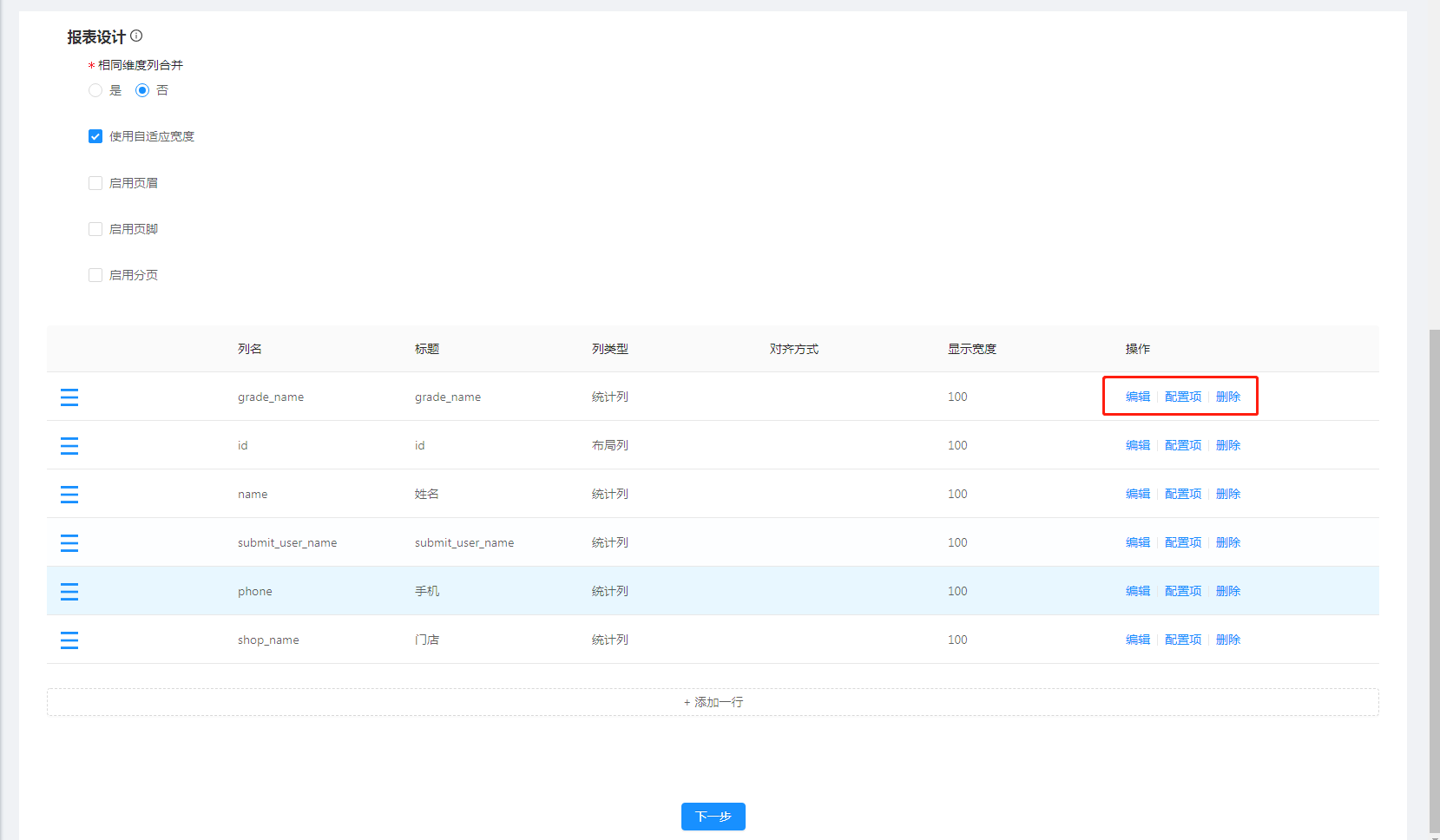
下方字段信息可进行编辑、配置项配置与删除操作
2.1 点击编辑
可对标题、列类型、对齐方式、显示宽度进行编辑操作
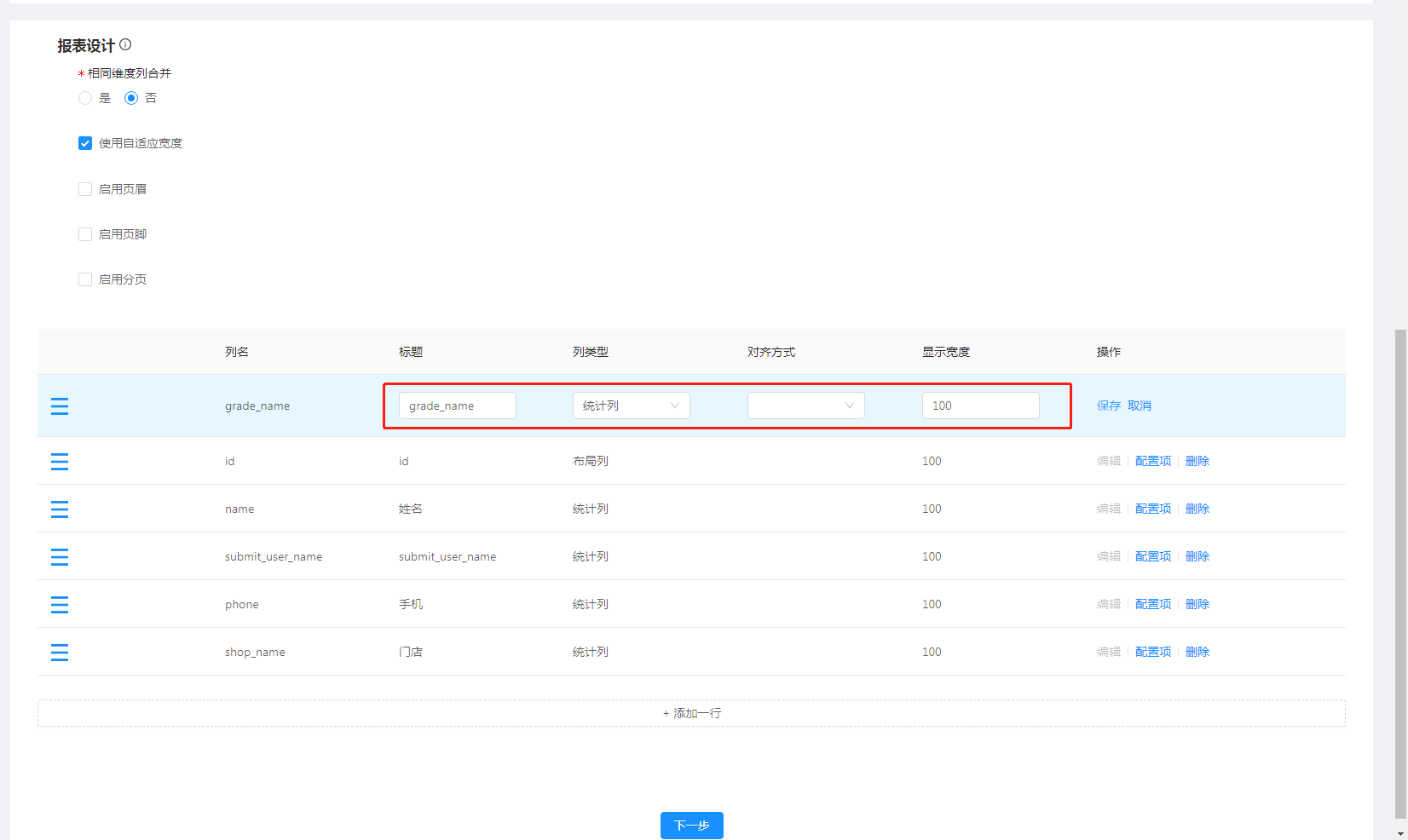
2.2 点击配置项
可对基础配置、数字、关联报表进行选择
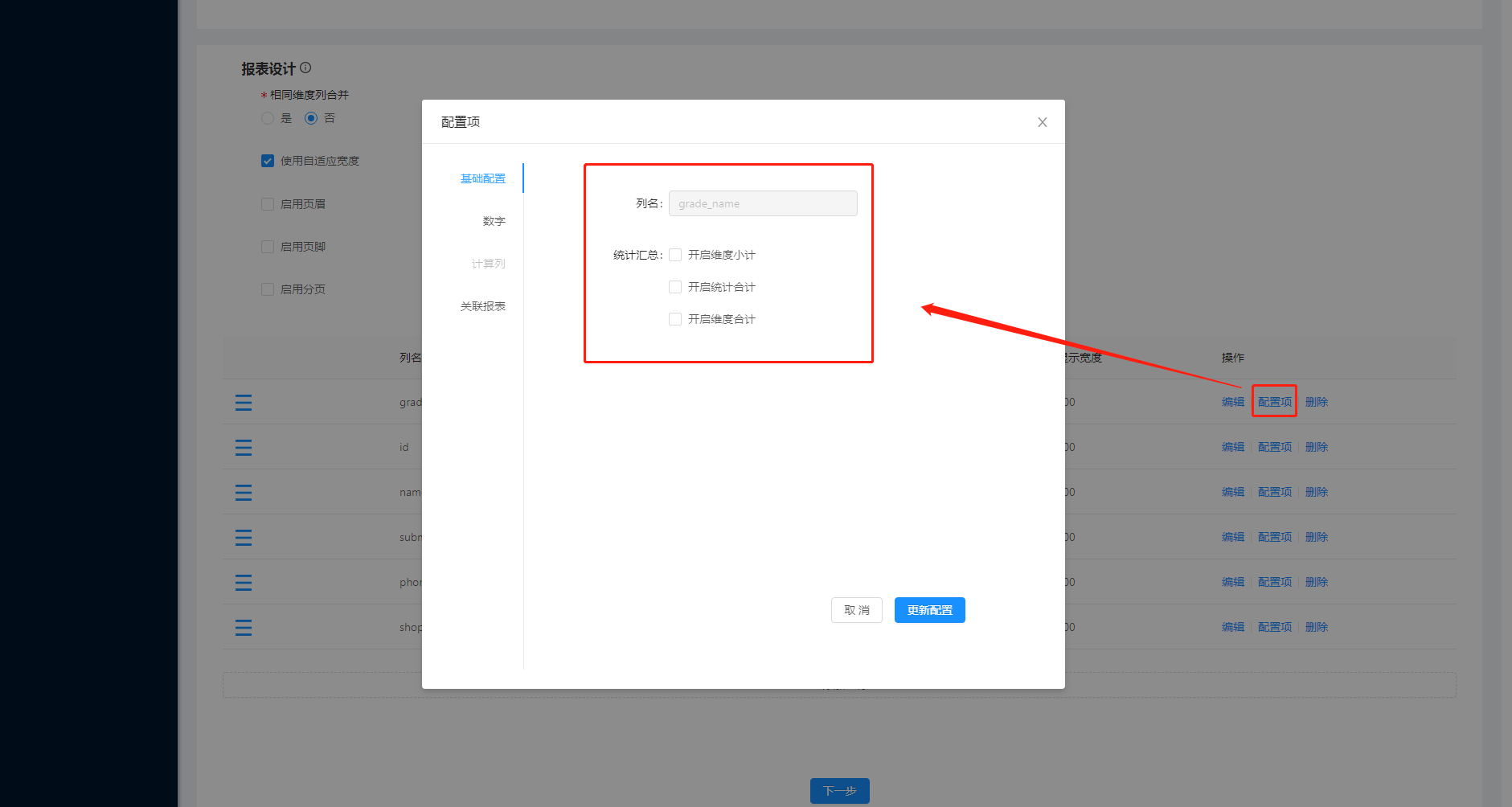
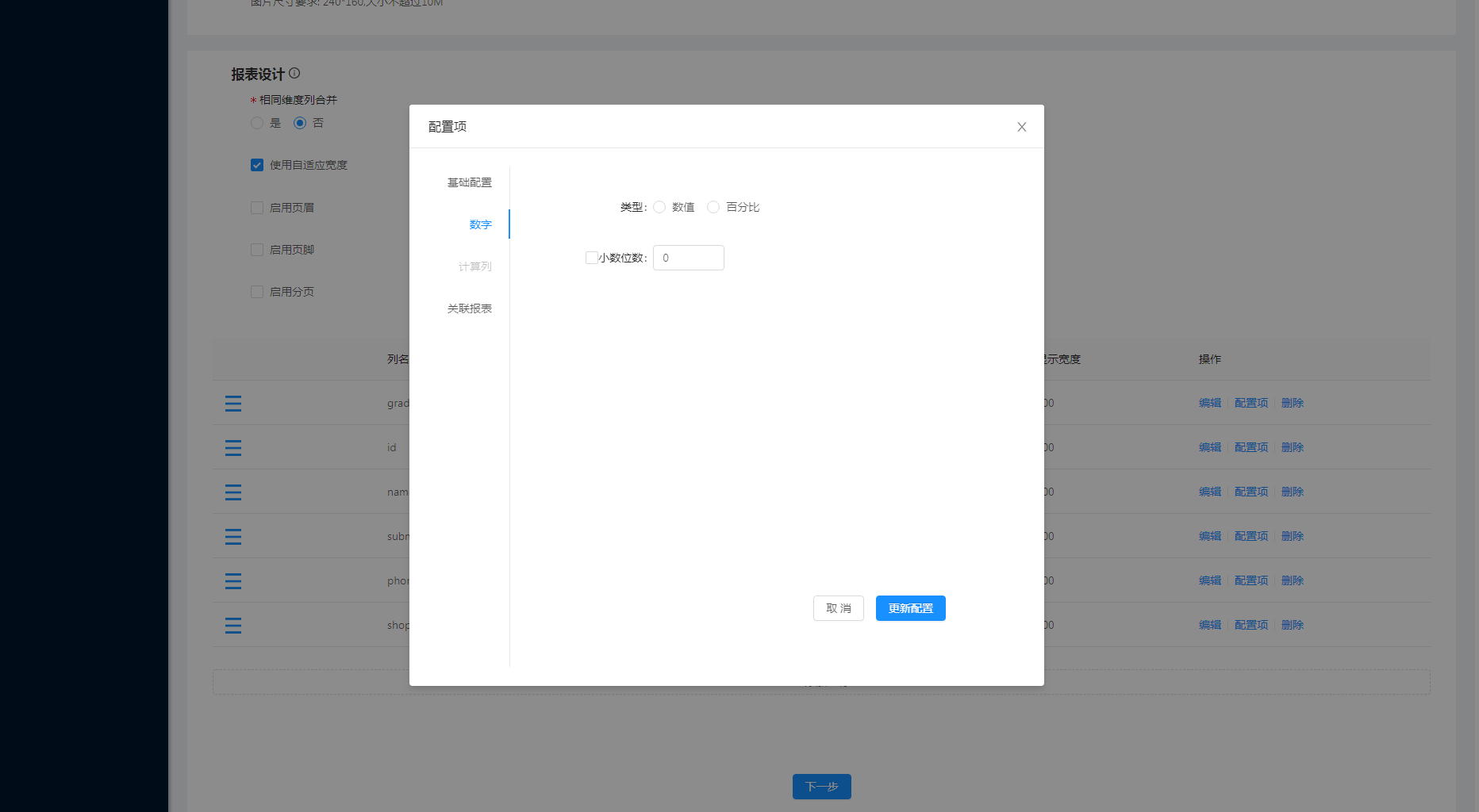
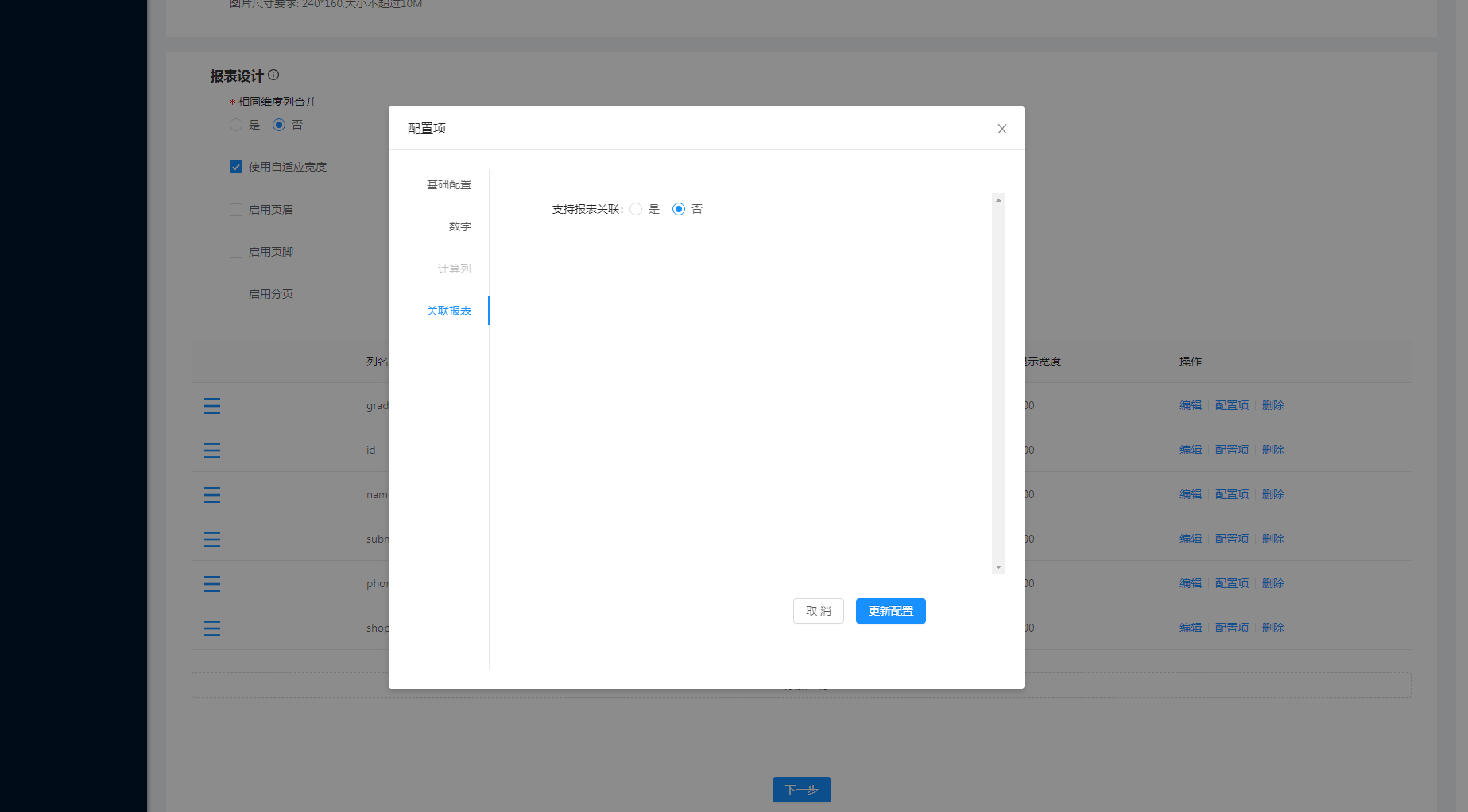
2.3 点击删除
可对字段信息进行删除操作
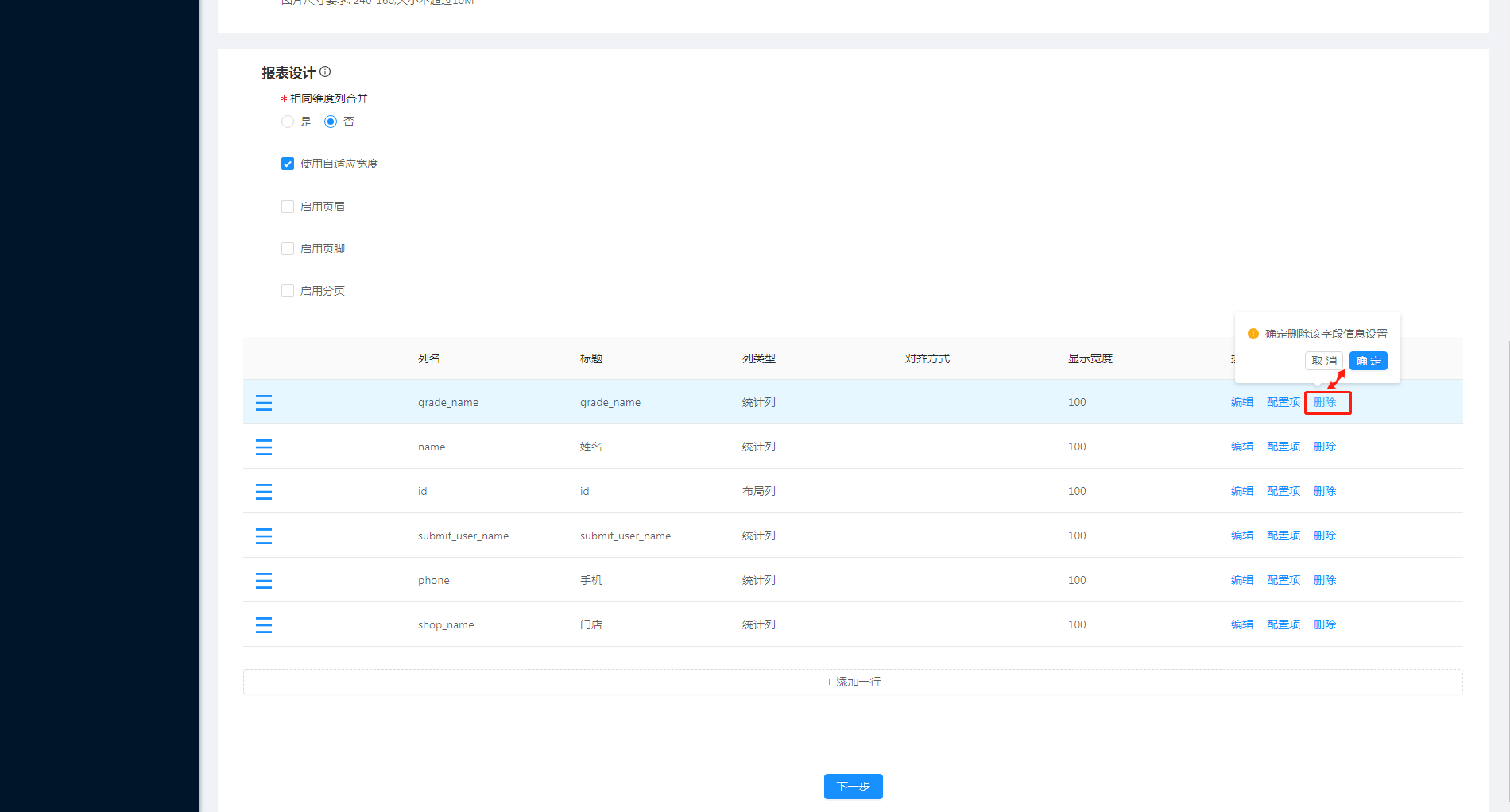
2.4 点击添加一行
可选择计算列或合并列,选择后自动跳出对应的字段信息,可进行编辑删除操作
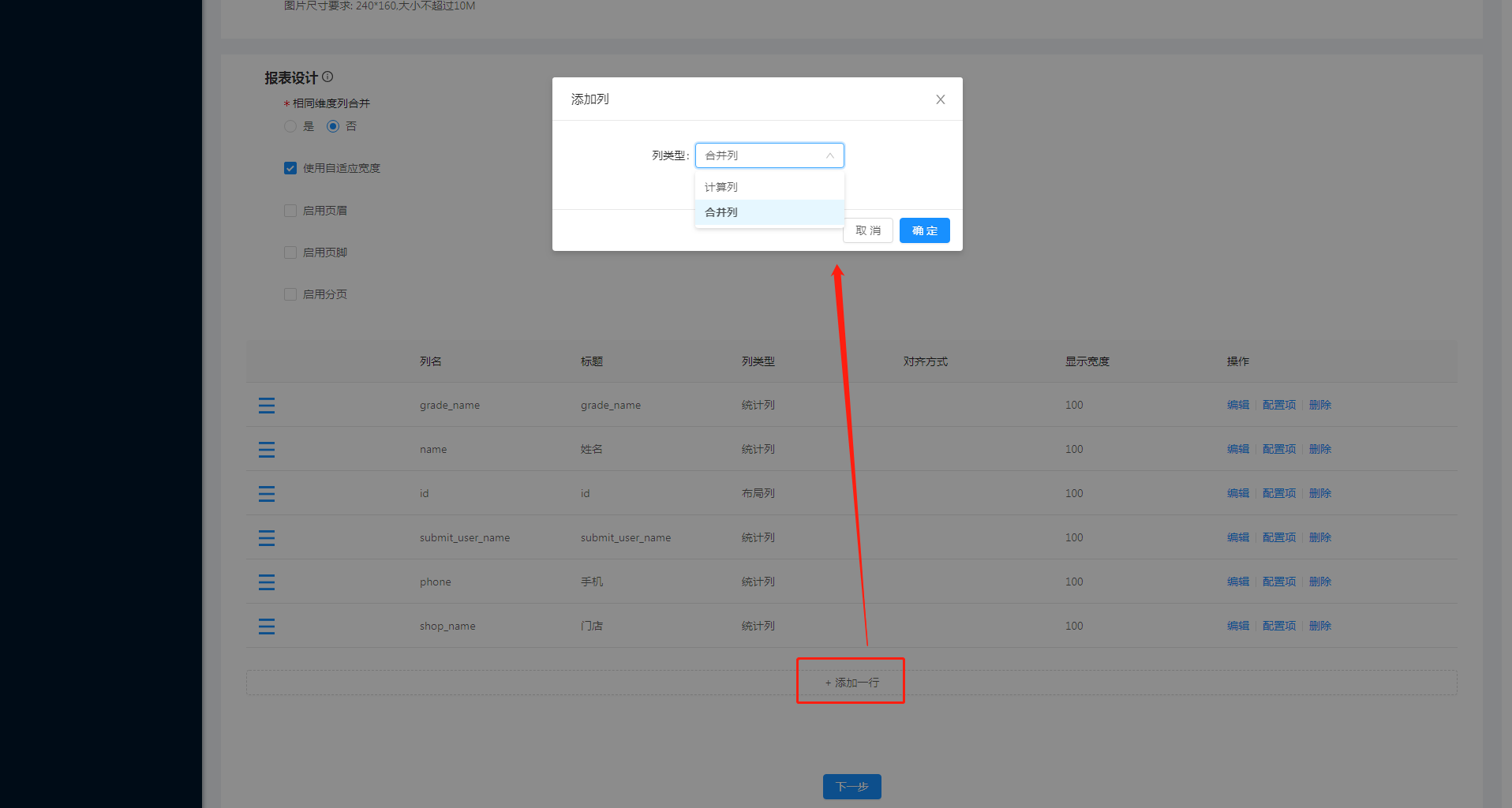
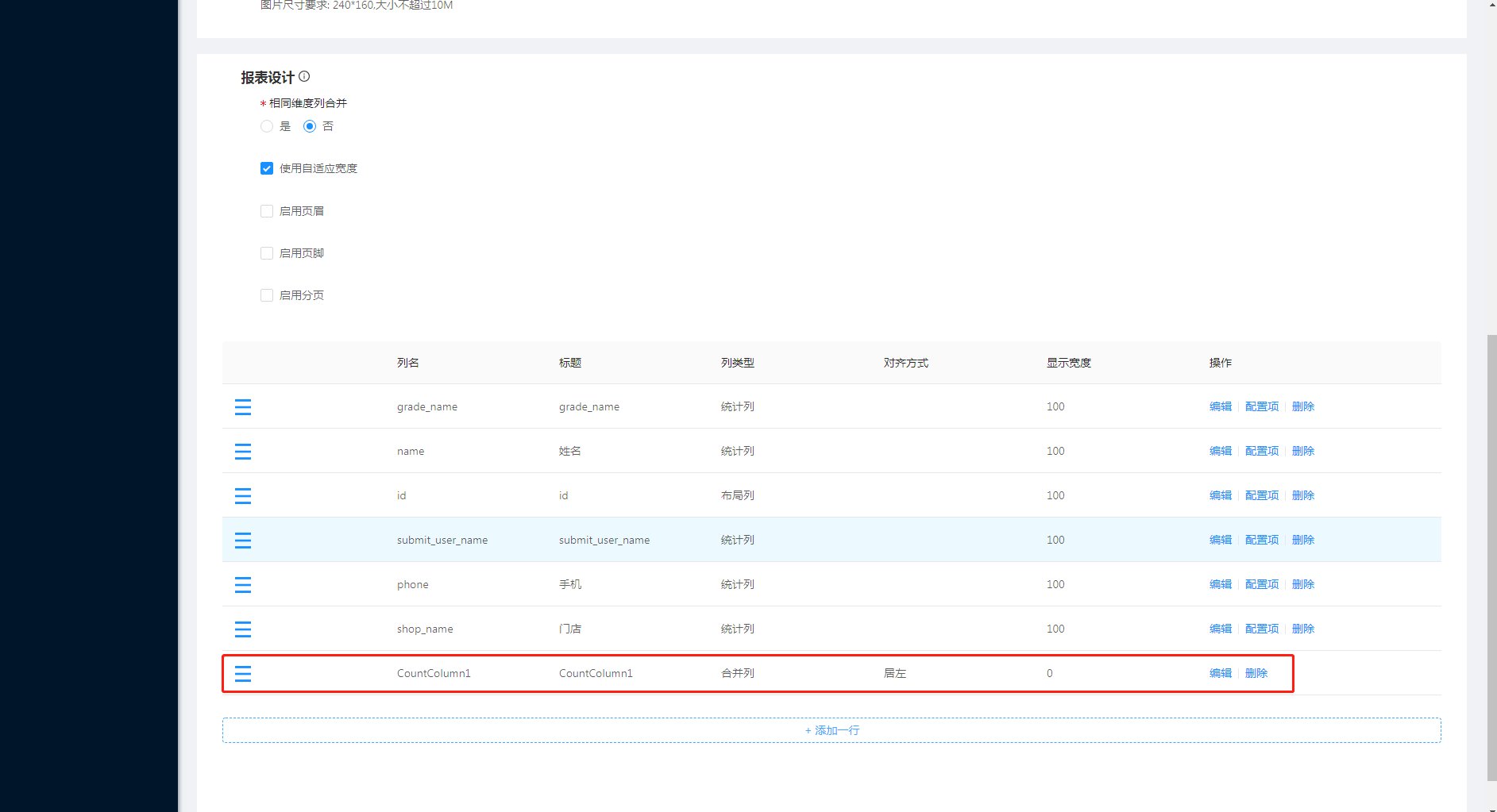
2.5 点击排序
可对字段信息进行排序操作,拖动后如下图所示
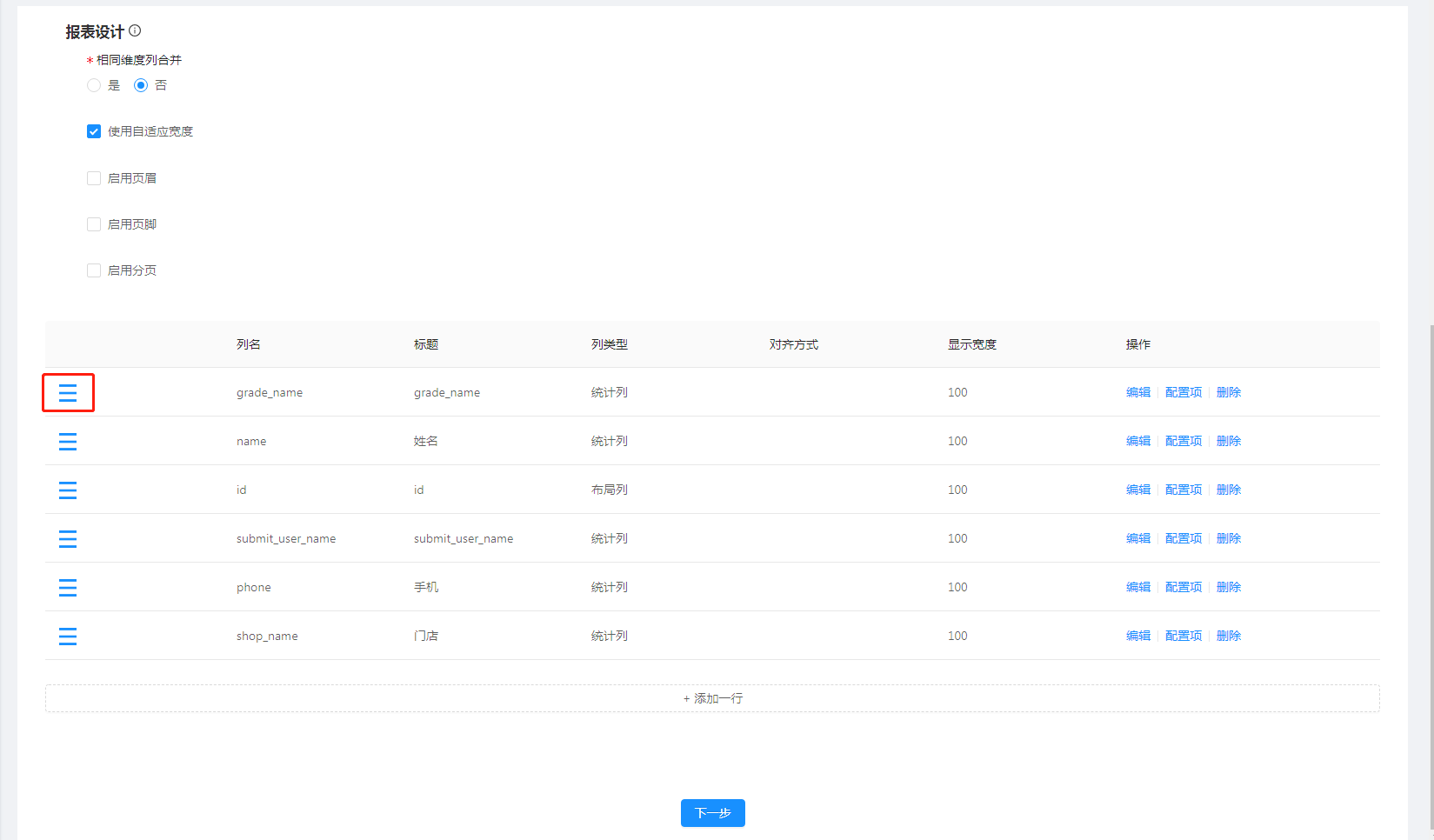
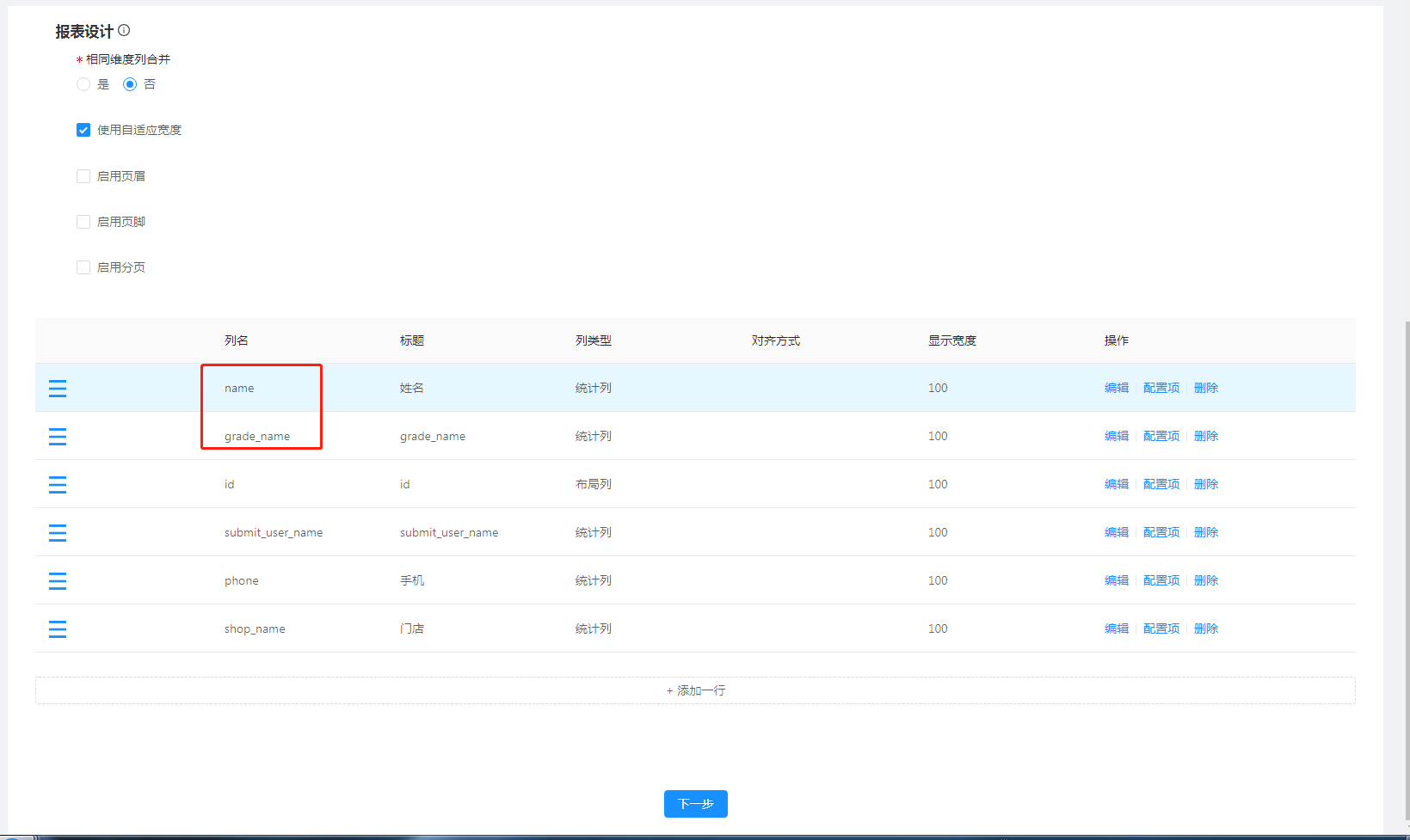
2.6 点击下一步
此时会显示未填写的参数列表信息,可点击编辑进行选择,完成后可发布报表设计
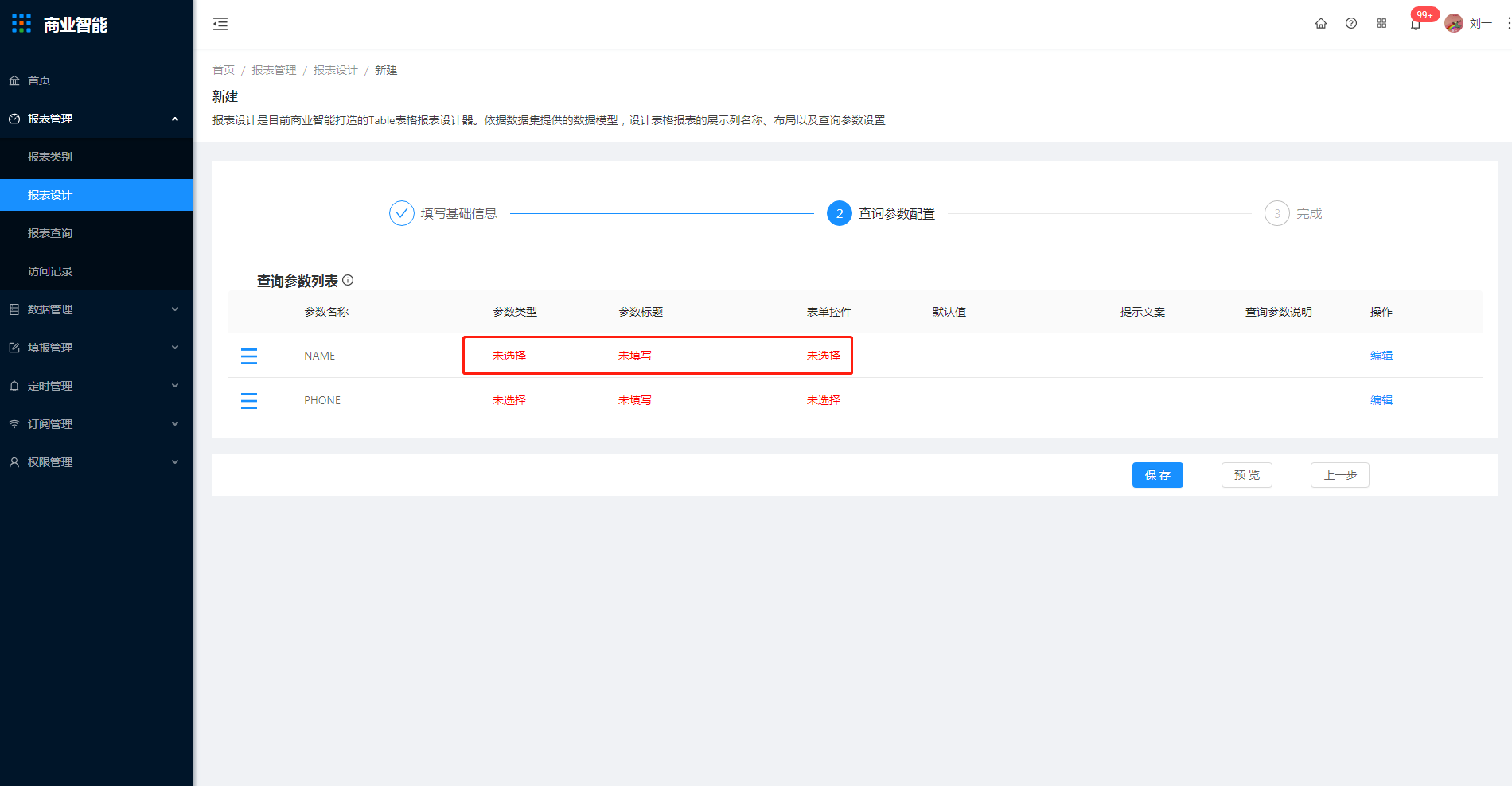
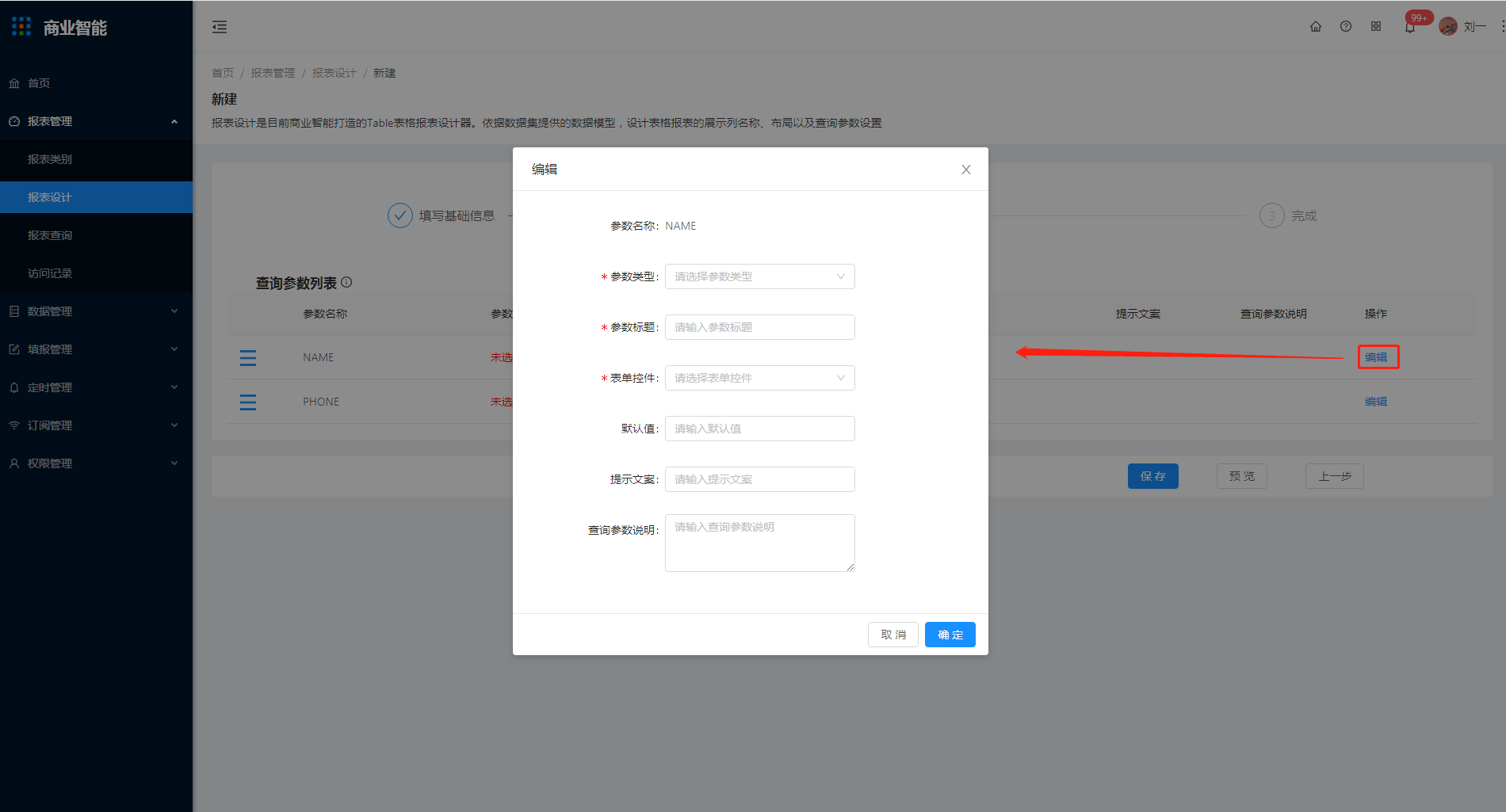
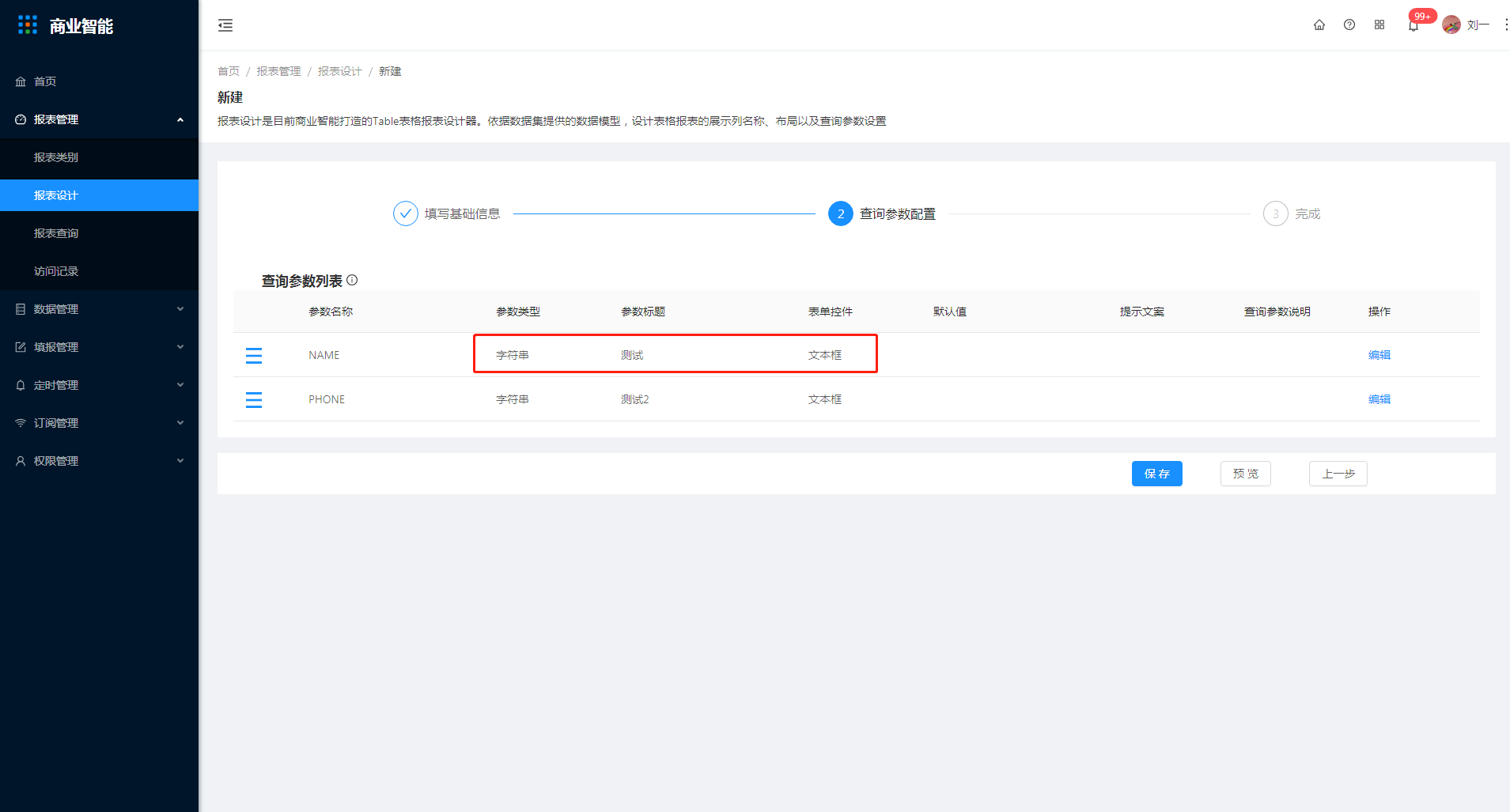
编辑、删除已发布报表
3 点击编辑
可对已发布报表进行编辑操作,具体编辑信息与上方添加报表信息一致,不再重复
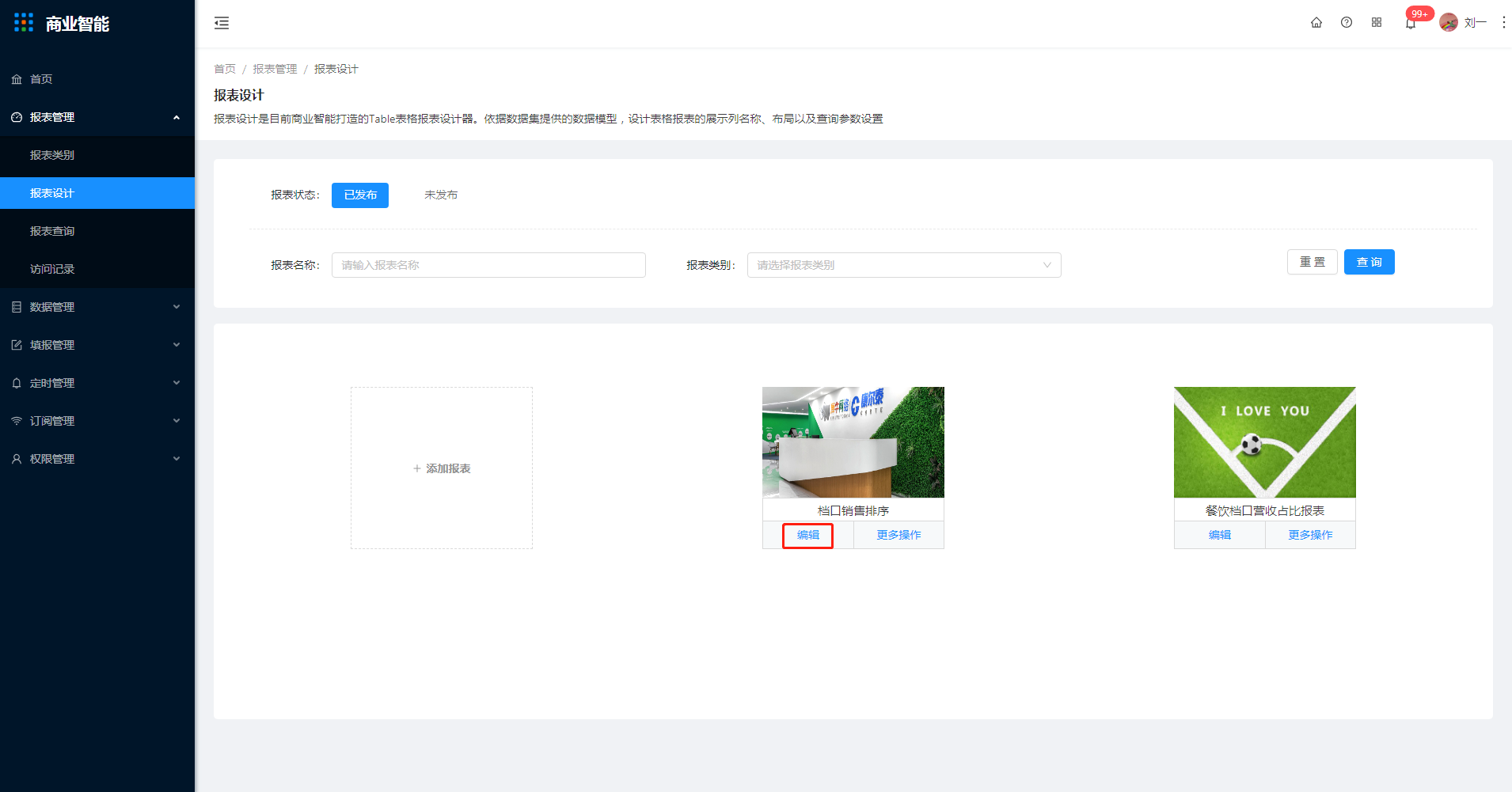
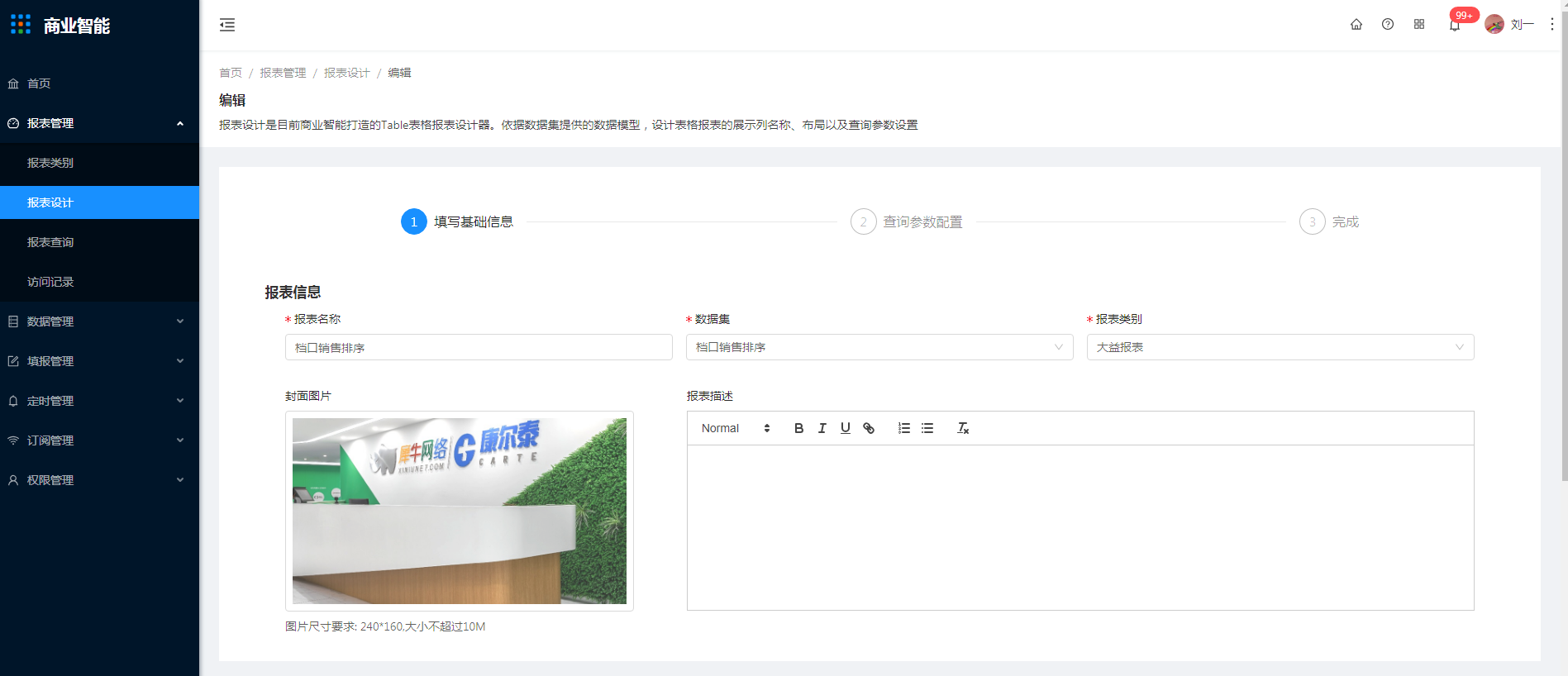
4 点击删除
可对已发布报表进行删除操作,确认后完成删除
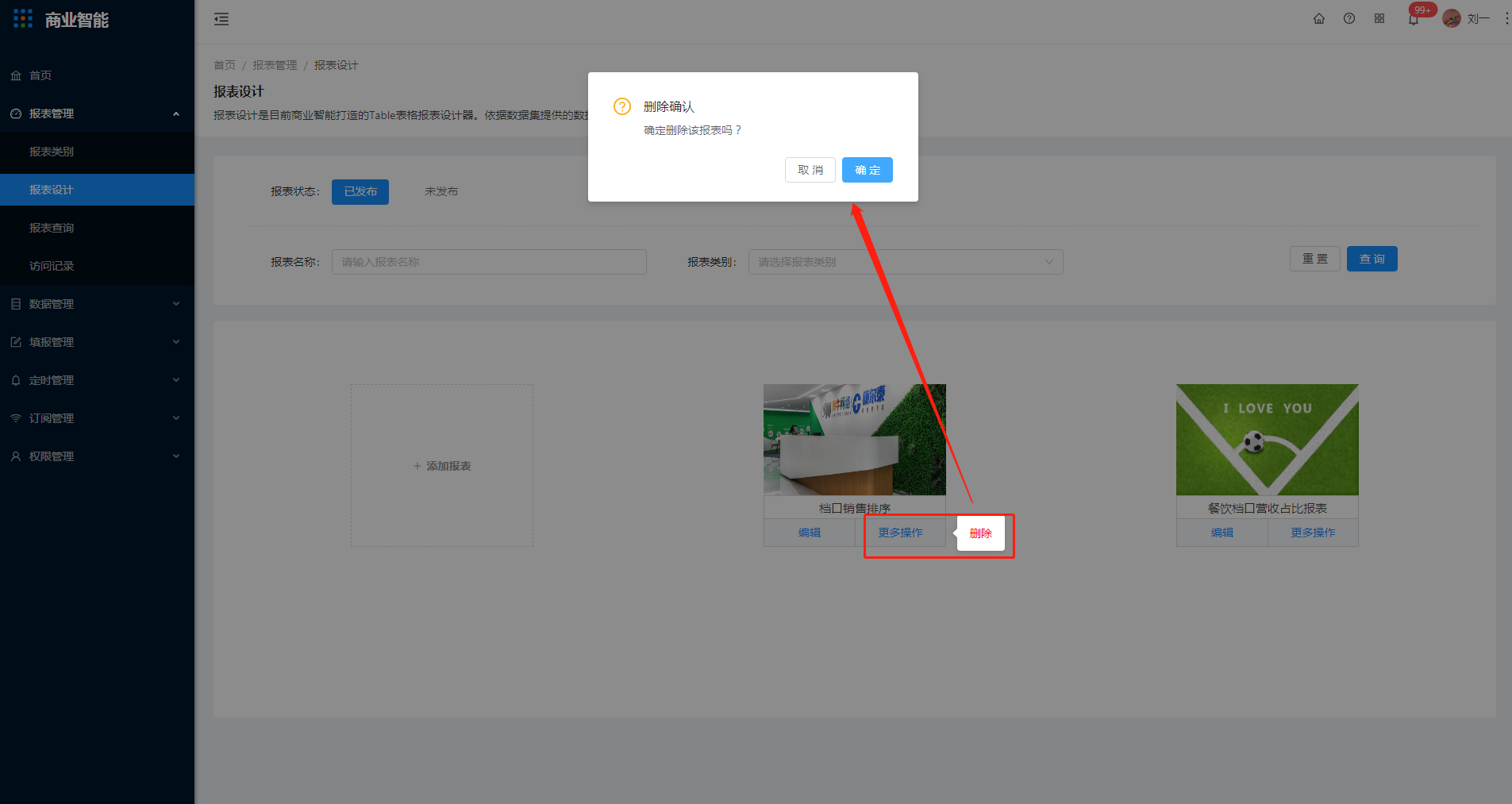
未发布报表
发布报表
1 点击发布
系统会将未发布报表添加至已发布状态中,如下图所示
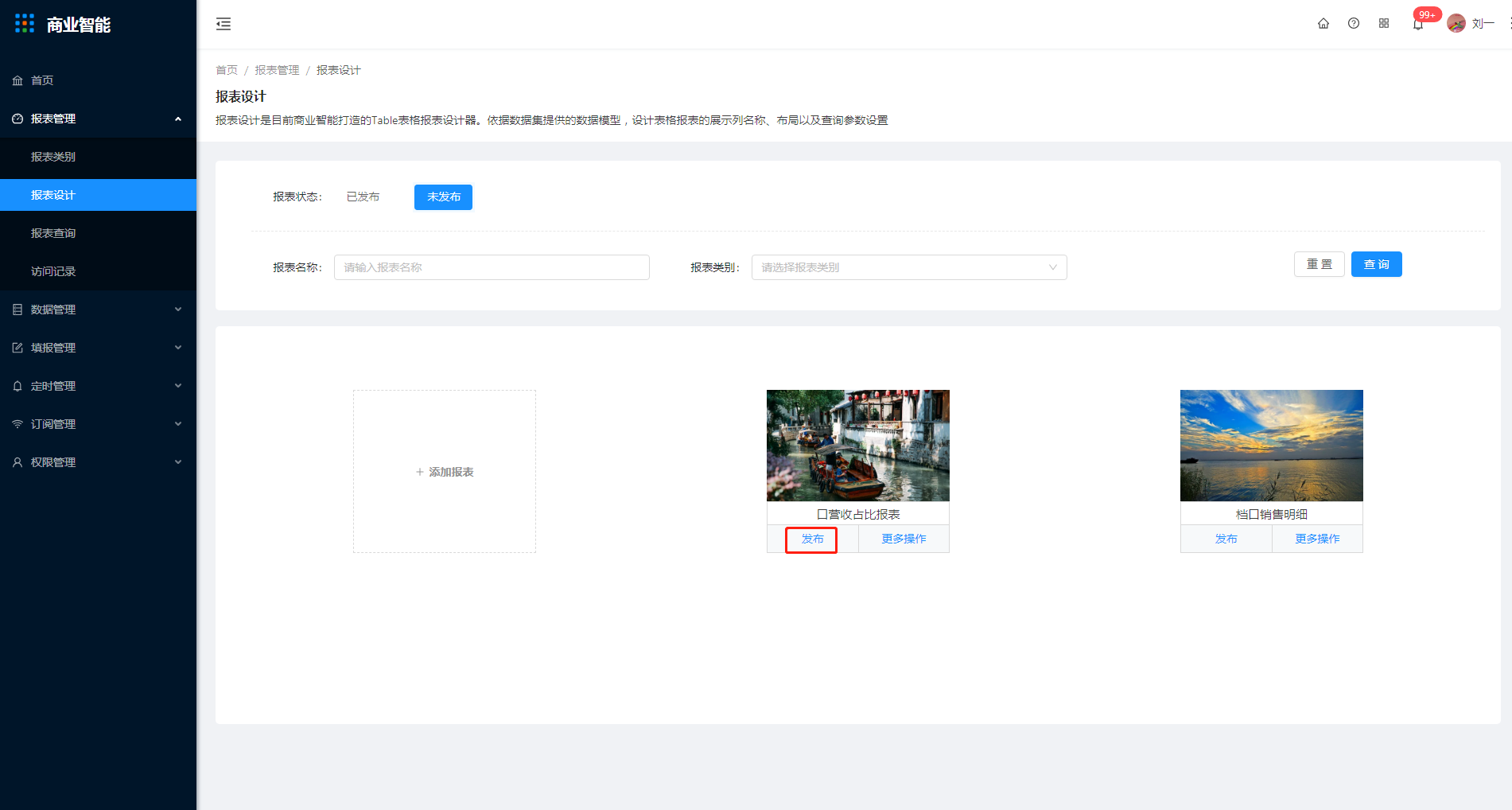
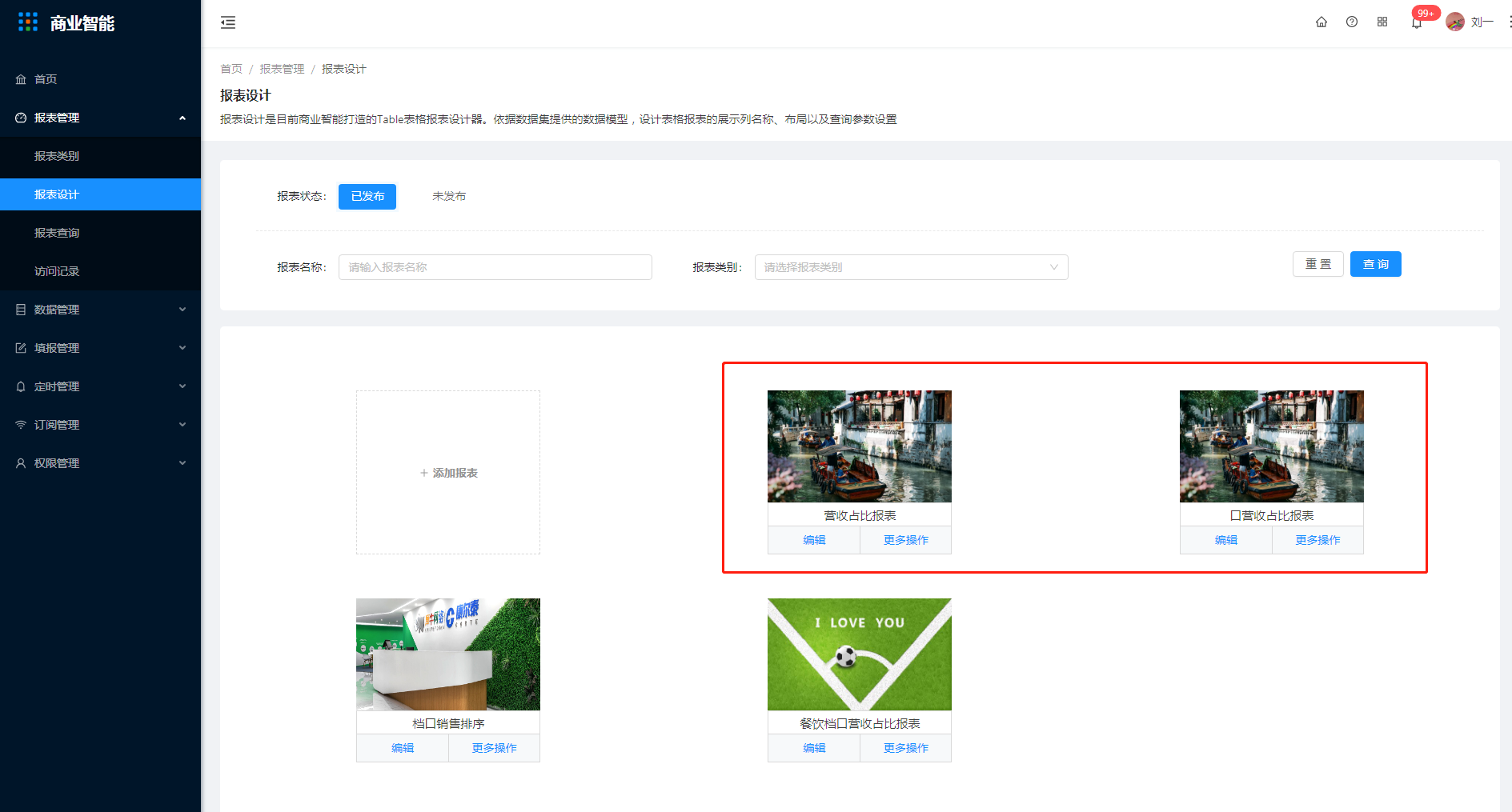
编辑、查看、删除未发布报表
2 点击编辑
可对未发布报表进行编辑操作,具体编辑信息与上方添加报表信息一致,不再重复
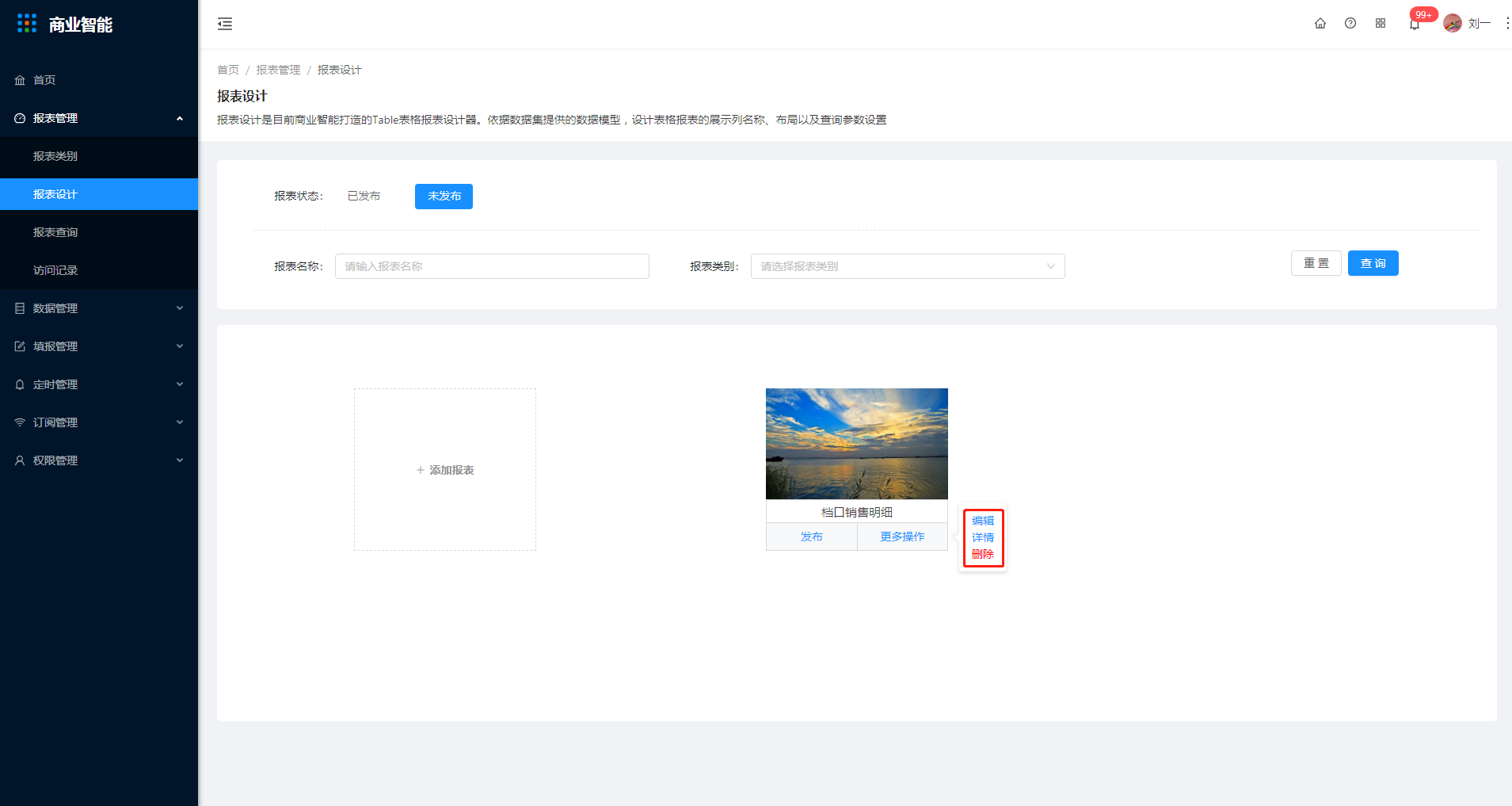
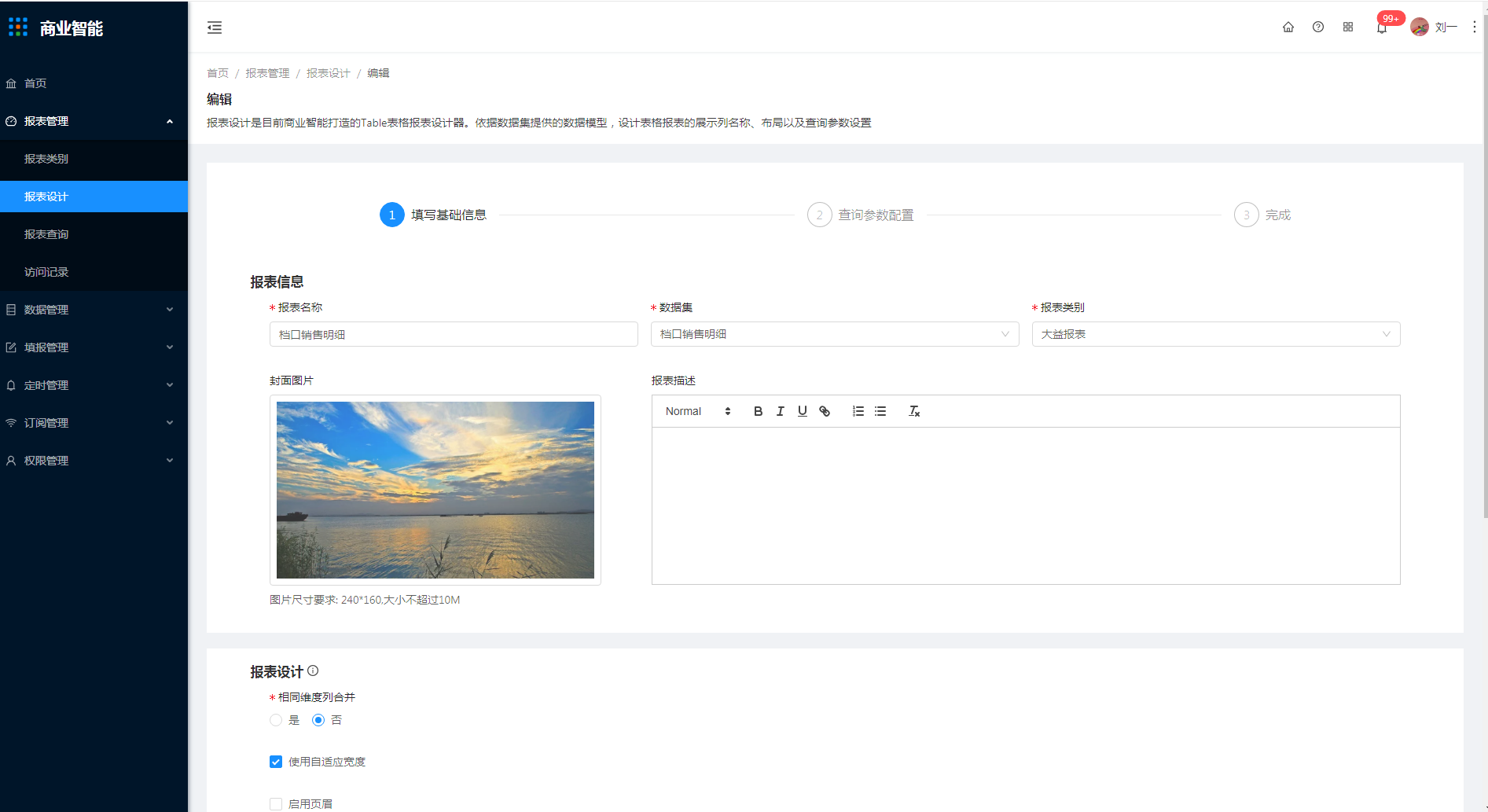
3 点击详情
可查看未发布报表详细信息
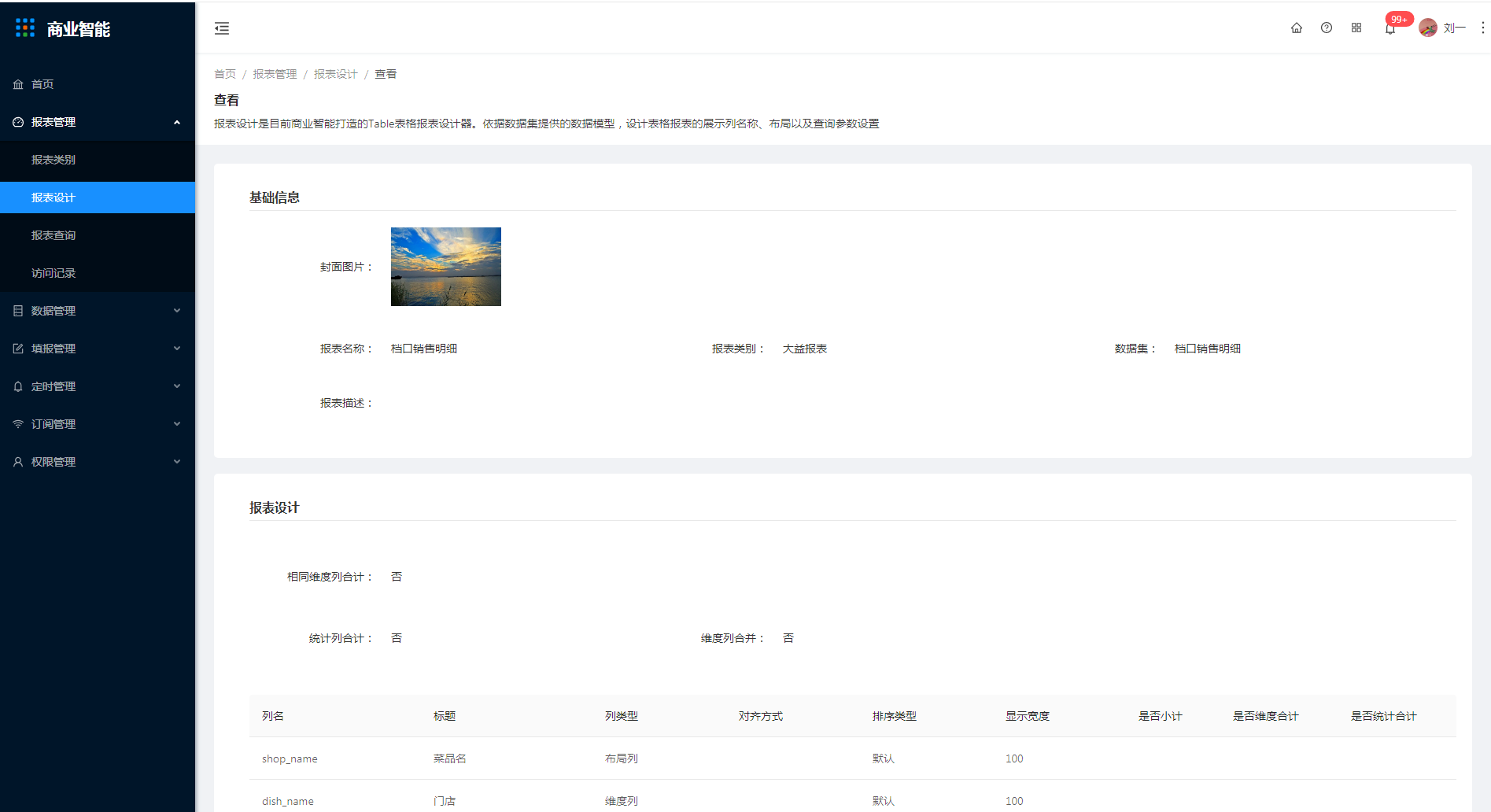
4 点击删除
可对未发布报表进行删除操作,确认后完成删除